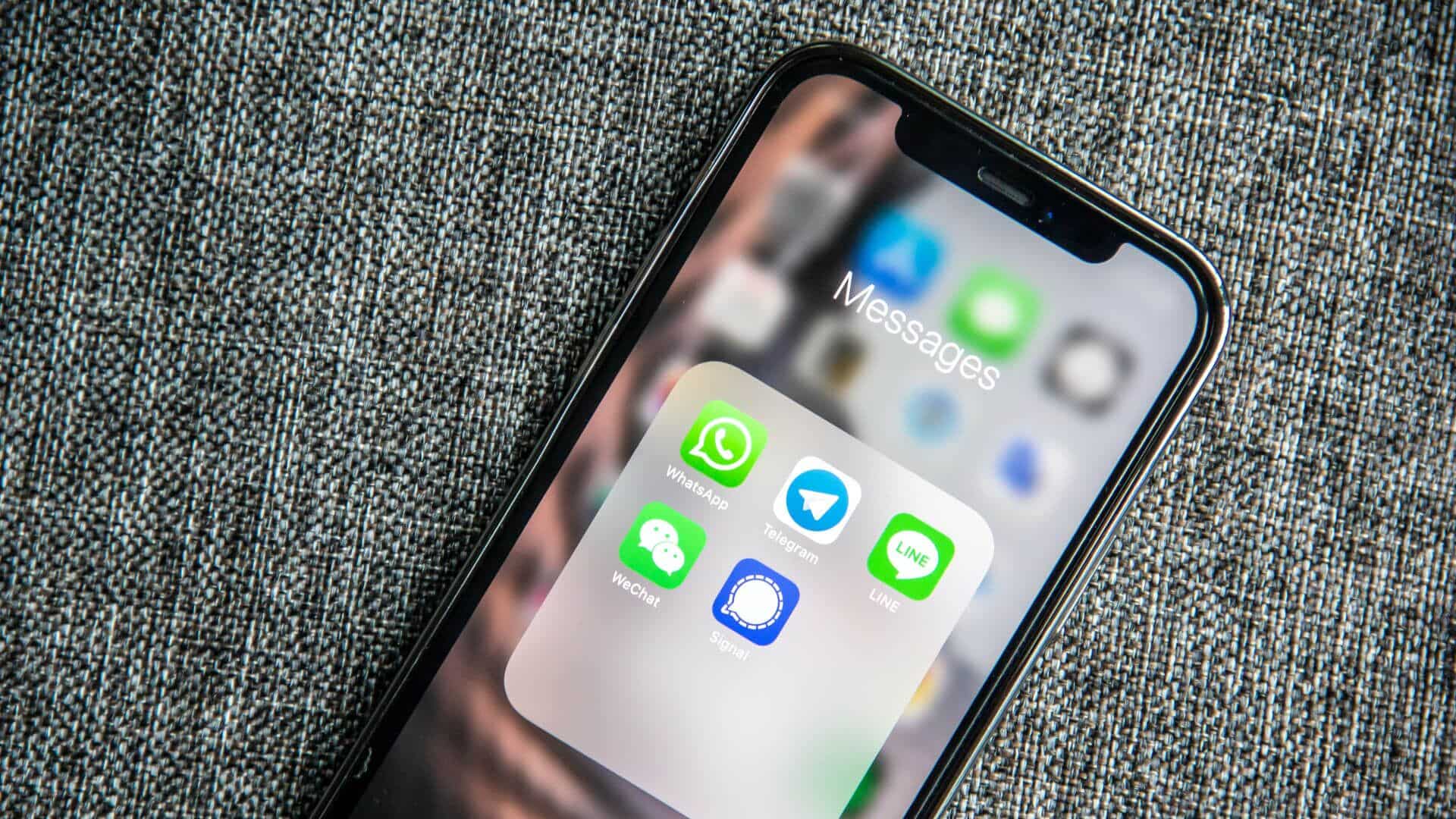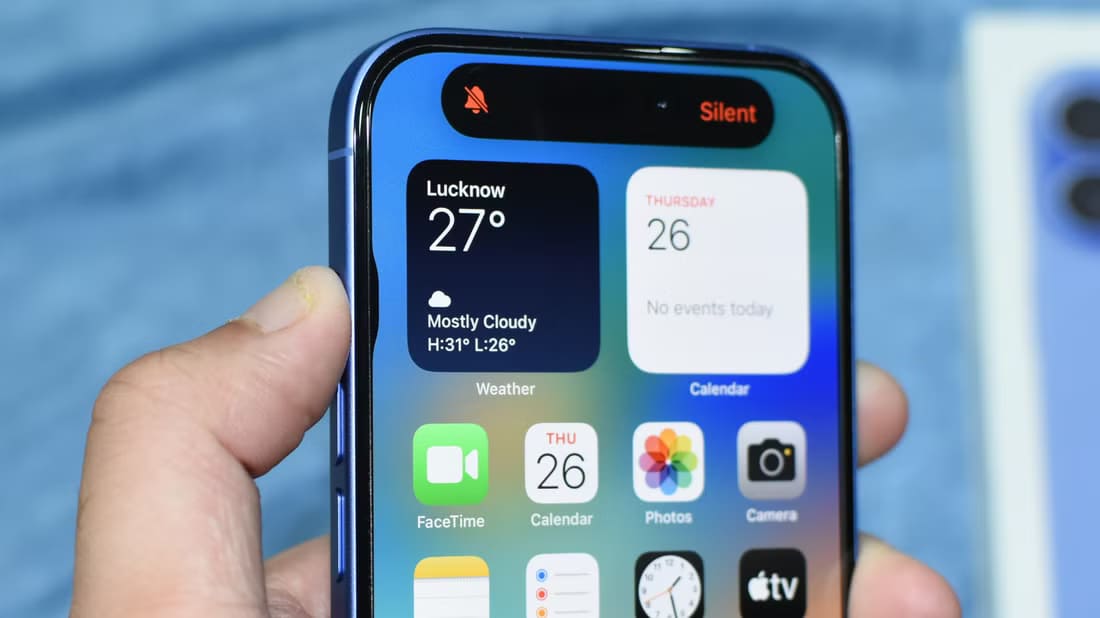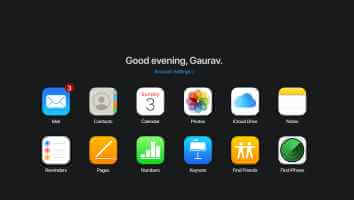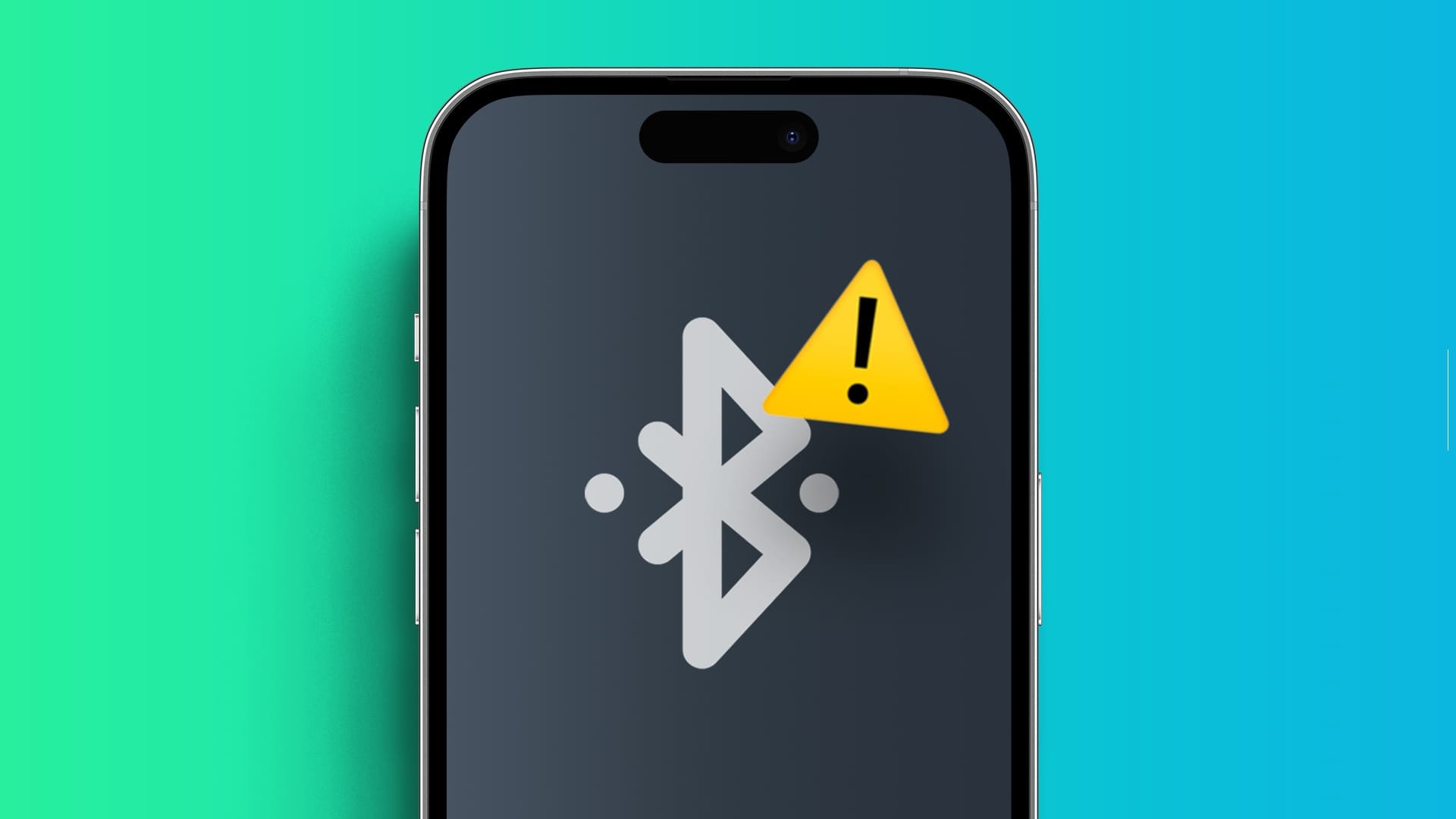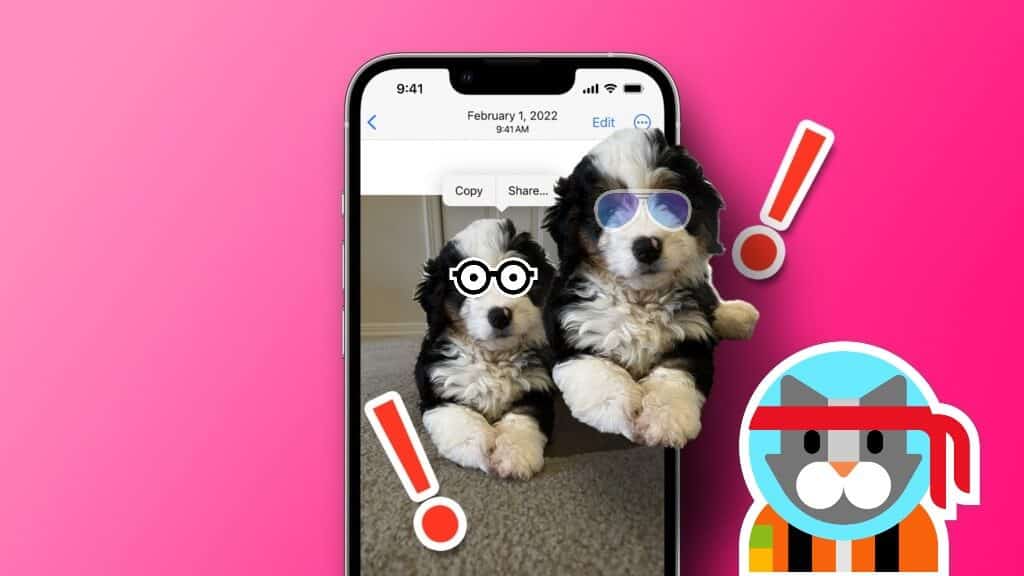您的 iPhone 具有一个传感器,当您将手机靠近脸部接听电话时,该传感器会关闭屏幕。 这可以避免您在语音通话期间意外触摸屏幕并执行您不想要的操作。 如果接近传感器无法检测到您的脸部怎么办?

当接近传感器打开时,您可能会意外地将通话静音,或者... 激活扬声器,或提前结束通话。 本指南收集了有关打开 iPhone 上的接近传感器的有用提示。 那么,让我们来看看。
1. 强制重启你的iPhone
重新启动 iPhone 是一种久经考验的方法,可以解决许多临时问题。 如果没什么大不了的,这应该有助于解决 iPhone 上的接近传感器的任何问题并恢复正常。
要强制重新启动 iPhone,请按照以下步骤操作:
步骤1: 点击按钮 提高音量 并迅速释放。
步骤2: 点击按钮 降低音量 并迅速释放。
意见3: 按住侧面按钮直至出现 苹果标志.
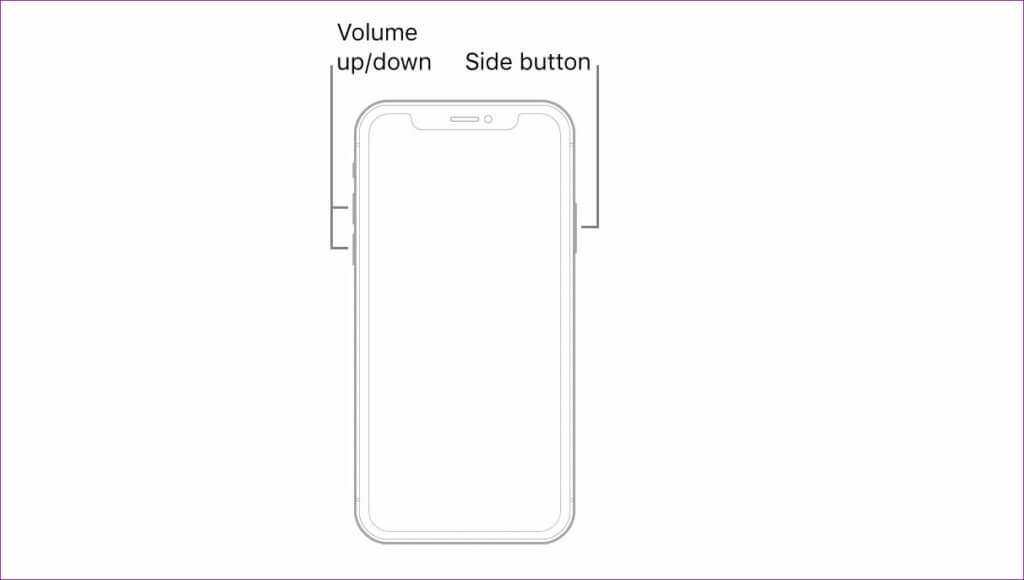
如果您有较旧的 iPhone 型号,您可以参考 苹果用户指南 查找执行强制重启的确切步骤。 一旦您的 iPhone 开启,该问题就不会再出现。
2. 清洁接近传感器区域
有时,接近传感器上的污垢或污迹可能会导致您的 iPhone 无法识别您何时将其放在脸前。 当这种情况发生时,你可以 您的 iPhone 无法打开屏幕 或者在通话过程中自动关闭。
接近传感器位于 iPhone 屏幕顶部,靠近前置摄像头。 尝试用超细纤维布轻轻擦拭。 如果没有清除污垢或粘稠物,您可以用清洁液润湿布。 但是,请勿按得太用力,因为这可能会损坏传感器或屏幕。
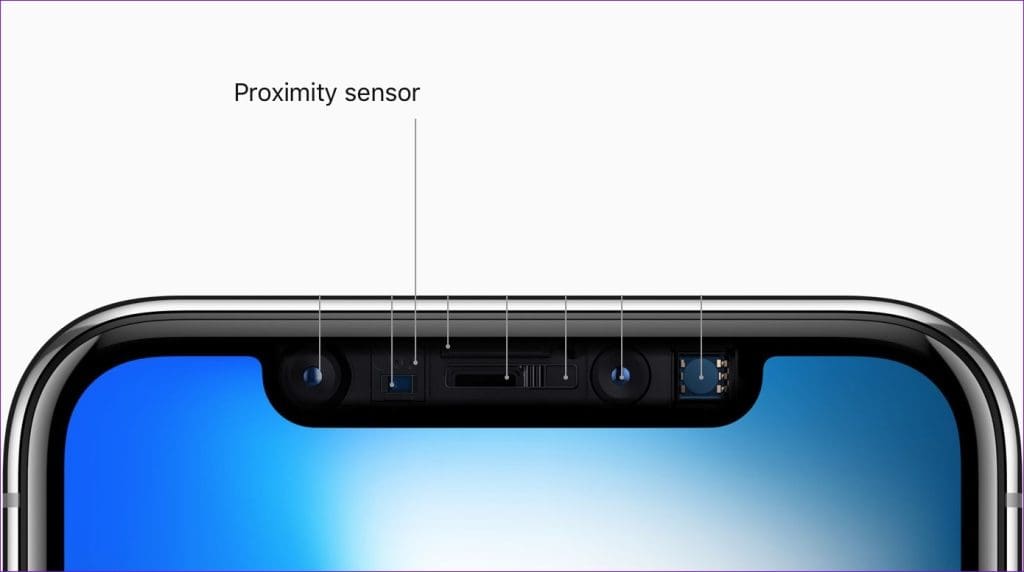
清洁接近传感器后,拨打电话,然后将手放在传感器上以验证屏幕是否关闭。
3. 取下屏幕保护膜和外壳
屏幕保护膜可能会损坏 iPhone 的接近传感器,特别是如果它太厚或安装不正确。 同样,保护壳有时也会干扰传感器。
因此,如果清洁传感器无效,请小心地从 iPhone 上取下手机壳和屏幕保护膜。 接下来,再次清洁传感器区域,然后在通话期间测试传感器。

4. 检查是否有任何物理损坏的迹象
如果您的 iPhone 屏幕破裂,接近传感器可能会损坏。 在这种情况下,您的 iPhone 在通话过程中不会自动打开或关闭屏幕。
检查 iPhone 的屏幕是否有任何裂纹、划痕或其他明显问题。 寻找任何看起来不寻常的地方,例如深划痕或屏幕出现扭曲的区域。

如果您发现屏幕有任何损坏迹象,请考虑联系 Apple 支持或前往 Apple Store 零售店寻求进一步帮助。 请注意,使用屏幕损坏的 iPhone 可能会导致进一步的问题,因此最好将其修理。
5.安装iOS更新
该问题可能与接近传感器有关iOS 或 iOS beta 中的错误 这适用于您的 iPhone。 所以,这很好 安装所有待处理的 iOS 更新 如果上述解决方案不起作用。
按照以下步骤检查 iPhone 上是否有可用的软件更新。
步骤1: 打开一个应用程序 设置, وانقرعلى 一般的, 并选择 升级软件 从以下列表中。
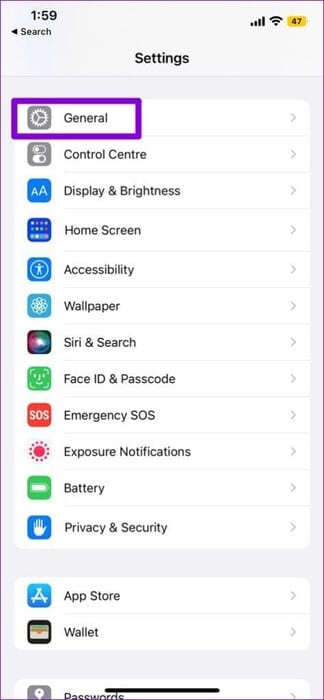
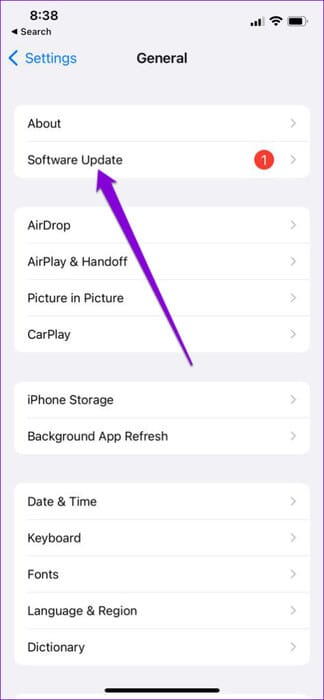
步骤2: 点击 下载并安装 应用待处理的更新。
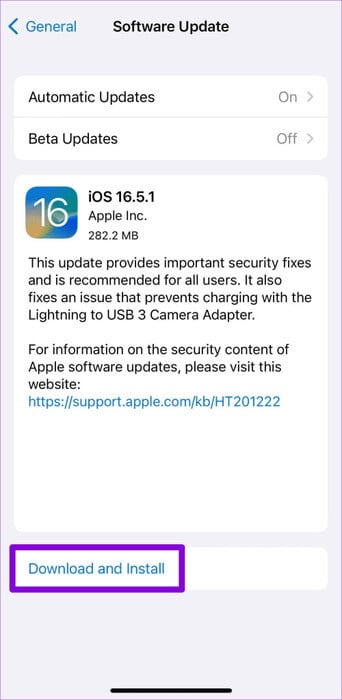
将 iPhone 更新到最新的 iOS 版本后,接近传感器即可工作。
感知你的存在
在大多数情况下,临时错误或屏幕保护膜会导致 iPhone 上的接近传感器停止工作。 上述解决方案之一将有助于解决问题并使事情恢复正常。 请在下面的评论部分告诉我们哪个技巧适合您。